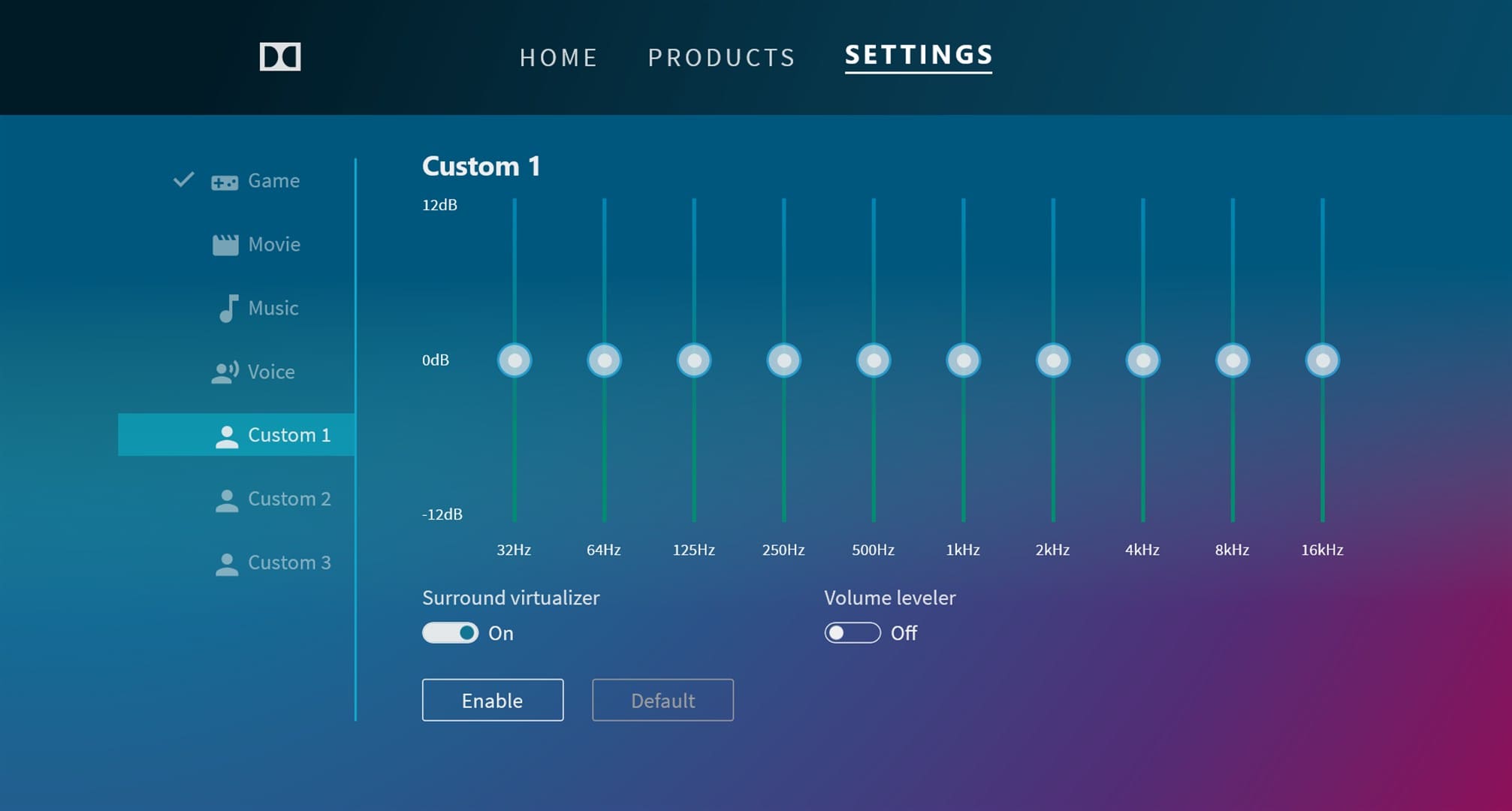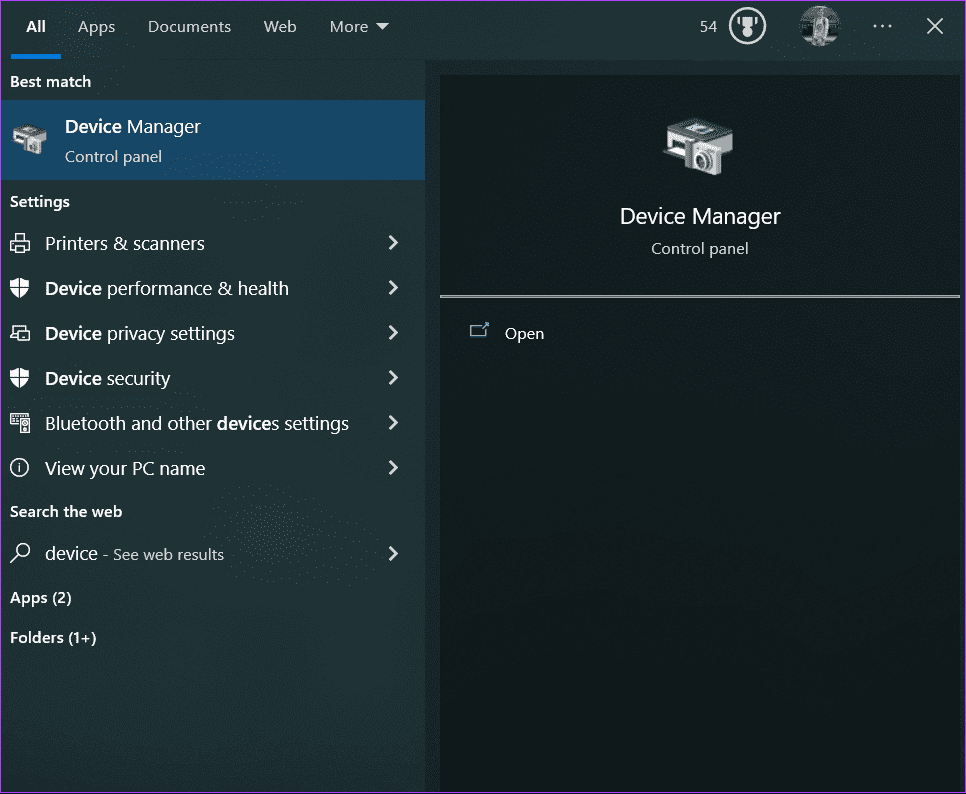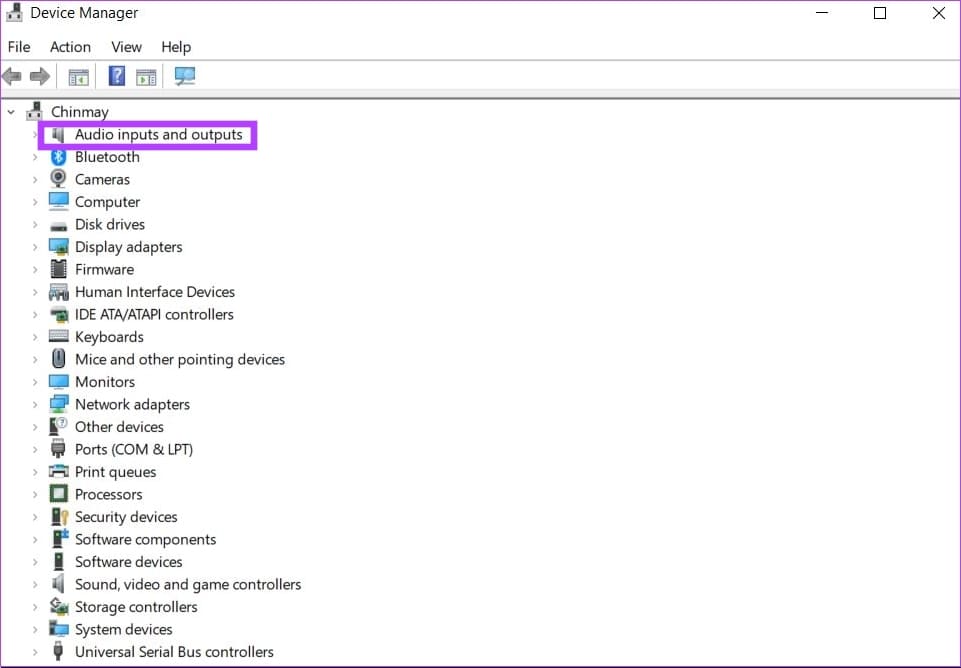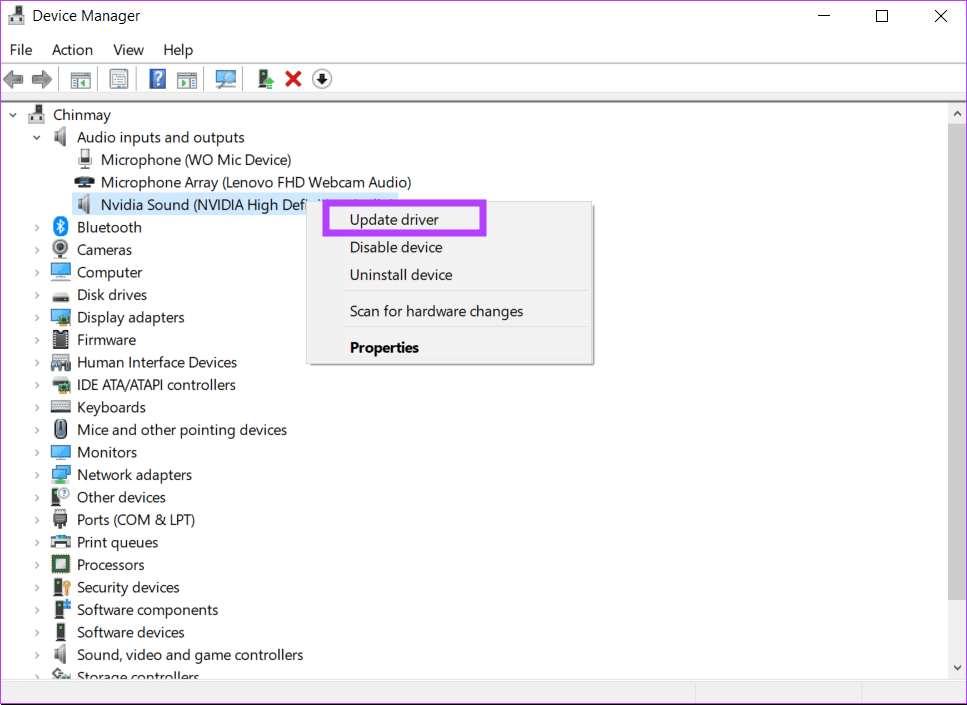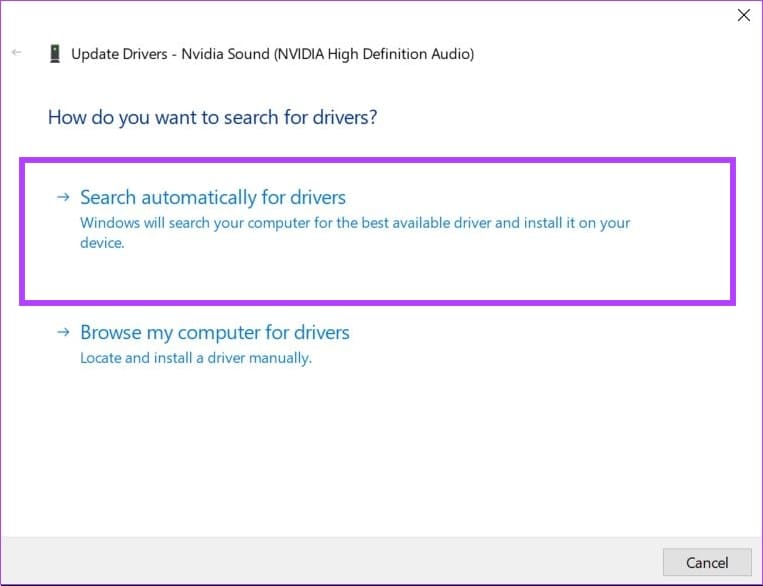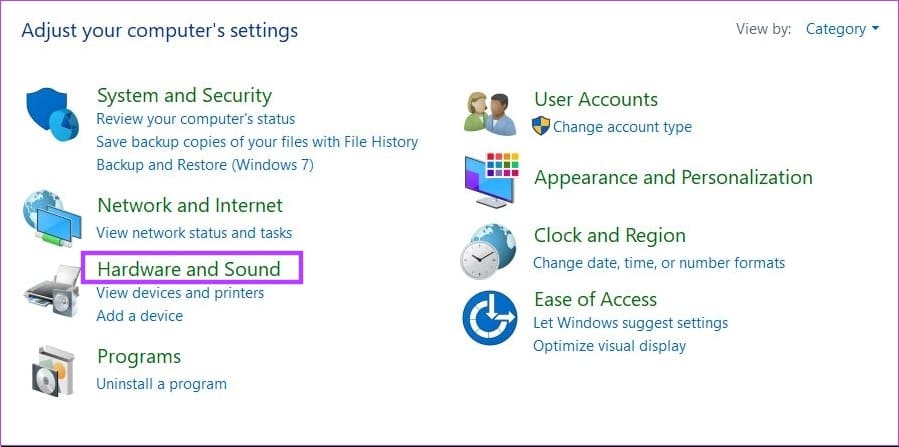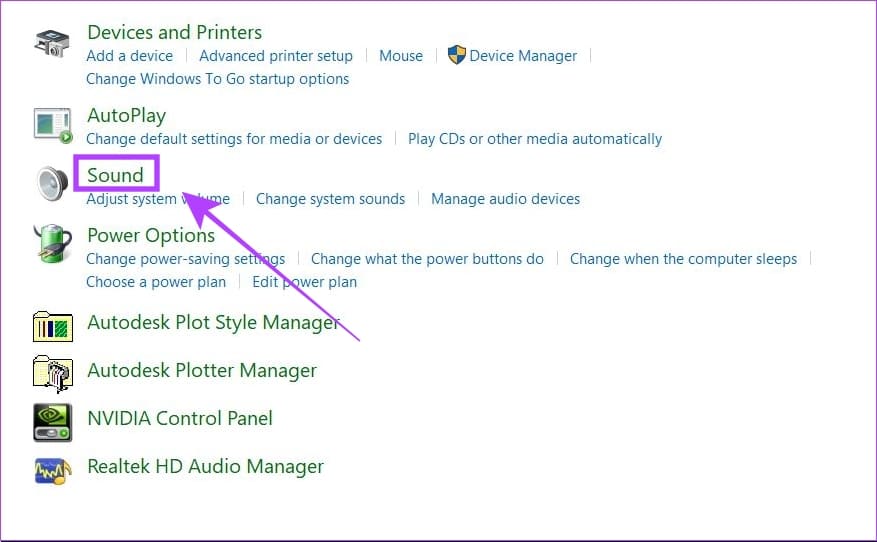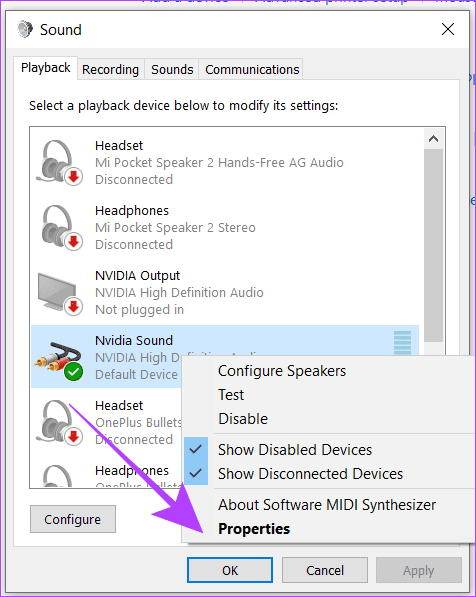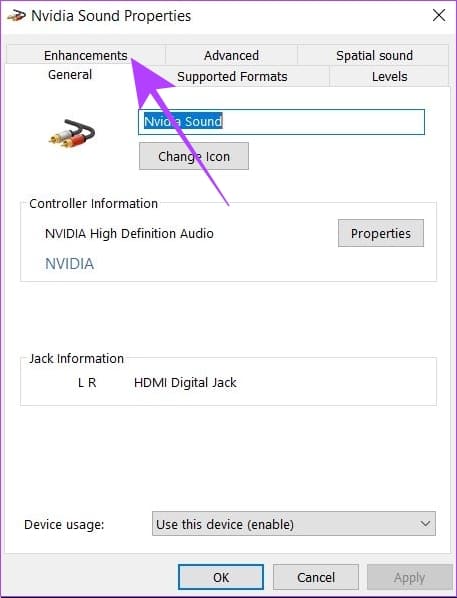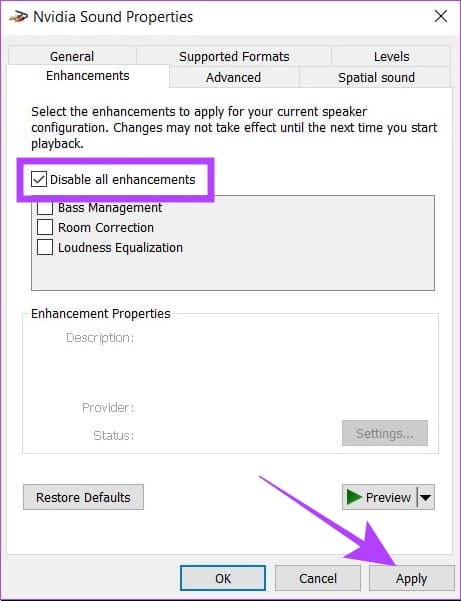컴퓨터 또는 노트북 스피커에서 나는 신호음을 수정하는 방법
컴퓨터 스피커에서 시끄러운 소리를 경험해 본 적이 있다면 그것이 얼마나 답답하고 주의를 산만하게 하는지 알 것입니다. 이 문제는 소프트웨어 결함 또는 하드웨어 문제와 같은 다양한 이유로 인해 발생할 수 있습니다. 그러나 좋은 소식은 컴퓨터 스피커에서 윙윙거리는 소리를 수정하는 데 도움이 되는 몇 가지 간단한 솔루션이 있다는 것입니다.
이 기사에서는 컴퓨터에서 윙윙거리는 소리를 제거하는 가장 좋은 방법을 살펴보겠습니다. 그러나 그 전에 컴퓨터 스피커가 이상하게 작동하는 가능한 이유를 이해합시다.
내 컴퓨터에서 성가신 소음이 나는 이유는 무엇입니까?
컴퓨터 스피커에서 끽끽거리는 소리가 나는 데에는 세 가지 이유가 있습니다.
- 첫째, 스피커를 연결하는 케이블이 손상되어 하드웨어에 결함이 있거나 스피커 자체 내부의 문제일 수 있습니다.
- 둘째, 정적 노이즈를 유발하는 다른 무선 신호의 외부 간섭이 있을 수 있습니다.
- 마지막으로, 컴퓨터에 오디오 출력과 충돌을 일으키는 오래된 오디오 드라이버가 있을 수 있습니다.
원인을 바로 파악하는 것이 불가능할 수도 있지만 좋은 점은 이 문제를 해결할 수 있는 여러 가지 방법이 있다는 것입니다. 그것들을 살펴봅시다.
랩탑 또는 컴퓨터 스피커의 왜곡을 수정하는 9가지 방법
다음은 스피커에서 발생하는 원치 않는 소음 문제를 해결하기 위한 몇 가지 쉬운 솔루션입니다.
1. Aux 포트와 커넥터 잭 청소
더러운 Aux 포트 또는 커넥터 잭은 음질을 크게 저하시킬 수 있습니다. 이러한 금속 접점은 시간이 지남에 따라 산화되어 오디오 신호의 전도성을 감소시킬 수 있습니다. 따라서 최상의 음질을 위해서는 Aux 포트와 커넥터 잭을 깨끗하게 유지하는 것이 중요합니다.
물 대신 이소프로필 알코올을 사용하여 오디오 잭을 청소하는 것이 좋습니다. 이는 이소프로필 알코올이 흔적을 남기지 않고 빠르게 증발하기 때문입니다. 반면에 물은 수분 잔류물을 남겨 Aux 포트를 손상시킬 수 있습니다.
2. 오디오 케이블 손상 여부 확인
컴퓨터와 스피커를 연결하는 케이블이 물리적으로 손상된 경우 오디오 출력을 차단할 수 있습니다. 점퍼 케이블이 노출된 내부 와이어 없이 양호한 상태인지 확인하십시오.
경우에 따라 손상이 보이지 않을 수 있습니다. 따라서 연결 케이블의 흔들림이 스피커에서 나오는 소리에 영향을 미친다면 케이블 내부에 손상이 있다는 표시입니다. 여기서 해결책은 오디오 케이블을 새 것으로 교체하는 것입니다.
3. 스피커에 안정적인 전원 공급을 보장합니다.
스피커에 변동이 있거나 일관되지 않은 전원 공급 장치로 인해 원치 않는 소음이 발생할 수 있습니다. 라우드스피커는 전자석이므로 전원 공급이 불안정하면 전기 노이즈의 직접적인 영향을 받습니다.
그래서. 스피커가 컴퓨터의 USB 포트에서 전원을 끌어올 때 신호음이 들리면 외부 벽면 어댑터를 사용하여 스피커에 전원을 공급해 보십시오.
컴퓨터의 USB 포트는 스피커에 안정적인 전원 공급원이 아닙니다. 따라서 전용 어댑터를 사용하여 벽면 소켓에 직접 연결하면 컴퓨터 스피커에 안정적인 전원을 공급할 수 있습니다.
4. 라디오를 라우드스피커에서 멀리 두십시오.
스피커는 무선 신호를 전송하는 장치 주변에서 어리석게 행동하는 것으로 알려져 있습니다. 가장 흔한 주범은 신호탑에 능동적으로 연결되어 있는 휴대폰이다. 따라서 신호 간섭을 피하기 위해 전화기를 라우드스피커에서 멀리 두는 것이 좋습니다.
외부 간섭의 또 다른 주목할만한 원인은 전자레인지입니다. 스피커가 전자레인지 근처에 있으면 전자레인지를 켰을 때 스피커에서 이상한 소리가 들릴 수 있습니다.
이러한 경우 스피커를 전자레인지에서 멀리 옮기거나 음식이 가열될 때 잠시 동안 윙윙거리는 소리를 참을 수 있습니다.
5. 스피커 볼륨을 낮춰보세요
일부 앰프는 높은 볼륨 레벨에서 왜곡된 노이즈를 생성하는 경향이 있습니다. 이는 라우드스피커 다이어프램이 높은 볼륨에서 높은 진폭의 오디오 신호를 처리할 수 없기 때문입니다.
스피커에 볼륨 조절 스위치가 있는 경우 볼륨을 약간 낮추십시오. 또는 PC 설정에서 볼륨을 낮추어 소음을 수정할 수도 있습니다.
6. 컴퓨터에 이퀄라이저를 다시 설치합니다.
Dolby Audio, Boom 3D 등과 같은 타사 이퀄라이저를 사용하십니까? 그렇다면 이러한 이퀄라이저가 잘못 구성되지 않은 경우 컴퓨터 스피커에서 윙윙거리는 소리가 날 수 있습니다. 이러한 앱은 스피커의 음질을 조정하는 데 유용하지만 잘못된 사운드 설정이나 프로필을 사용하면 이명과 같은 문제가 발생할 수 있습니다.
타사 이퀄라이저에 대한 권장 설정으로 돌아가는 가장 좋은 방법은 이퀄라이저를 다시 설치하는 것입니다. 이렇게 하면 시스템에서 잘못된 설정이 삭제되고 이퀄라이저를 다시 설치할 때 새 사운드 프로필이 로드됩니다.
7. 스피커용 오디오 드라이버 업데이트
컴퓨터에서 오래된 오디오 드라이버를 사용하면 스피커에서 불쾌한 소리가 날 수 있습니다. 따라서 Windows 컴퓨터 또는 랩톱에서 오디오 드라이버를 업데이트하려면 아래 단계를 따르십시오.
단계1 : Windows + S를 눌러 Windows PC에서 검색 표시줄을 엽니다.
단계2 : 찾다 장치 관리자 그리고 그것을 엽니다.
3단계: 딸깍 하는 소리 오디오 입력 및 출력. 이렇게 하면 시스템의 모든 스피커와 마이크가 표시됩니다.
4 단계이제 시스템의 스피커 장치를 마우스 오른쪽 버튼으로 클릭하십시오. 위치하고 있다 드라이버를 업데이트합니다.
단계5 : 딸깍 하는 소리 "자동으로 드라이버 검색" 스피커의 최신 오디오 드라이버를 확인하려면.
6단계: 드라이버가 업데이트되면 모든 팝업과 장치 관리자를 닫습니다.
8. 오디오 설정 구성
스피커가 컴퓨터의 올바른 설정을 사용하고 있는지 확인하십시오. 볼륨 부스트 또는 베이스 게인과 같은 설정이 일부 스피커에서 제대로 작동하지 않아 잡음이 발생할 수 있습니다. Windows 장치에서 오디오 설정을 구성하는 방법은 다음과 같습니다.
1 단계: Windows 컴퓨터에서 제어판을 엽니다.
단계2 : 딸깍 하는 소리 하드웨어와 사운드. 그러면 컴퓨터에 연결된 모든 장치가 표시됩니다.
3단계: 이제 클릭 소리.
단계4 : 스피커 장치 탭을 마우스 오른쪽 버튼으로 클릭합니다. "고용" 훠궈 "형질".
단계5 : 개선 사항 탭으로 이동합니다. 그러면 스피커의 모든 사운드 설정이 표시됩니다.
6단계: 이제 모든 최적화 비활성화 옆의 확인란을 클릭합니다.
단계7 : 딸깍 하는 소리 "구현" 모든 팝업을 닫습니다.
9. 아무 것도 작동하지 않으면 스피커를 교체하십시오.
모든 해결 방법을 시도했지만 여전히 스피커에서 덜거덕거리는 소리가 들리면 스피커에 결함이 있어 수리가 필요할 수 있습니다. 적절한 진단을 위해 앰프를 서비스 센터로 가져가십시오. 이것은 또한 새로운 스피커 세트를 구입해야 한다는 표시일 수도 있습니다.
확성기의 이명에 대한 질문과 답변
1. 값싼 스피커에서 오디오를 재생하면 이명이 생길 수 있습니까?
예, 저렴한 스피커는 품질이 좋지 않은 자석과 다이어프램을 사용하는 경향이 있어 지속적으로 윙윙거리거나 윙윙거리게 됩니다. 이러한 경우 스피커 자체에 선명한 사운드를 출력할 수 있는 기능이 없기 때문에 기존의 수리는 사운드 출력에 아무런 영향을 미치지 않습니다.
2. 험이 스피커를 손상시킬 수 있습니까?
아니요, 윙윙거리는 소리는 스피커를 손상시키지 않습니다. 그러나 성가 시게 할 수 있으므로 확실히 기분이 상할 것입니다.
3. 볼륨을 높이면 스피커가 손상됩니까?
예, 스피커를 높은 볼륨으로 장시간 재생하면 스피커가 손상될 수 있습니다. 라우드스피커를 장시간 사용하면 다이어프램 이동 메커니즘이 고장날 수 있으며 과도한 열 발생으로 드라이버가 손상될 수 있습니다.
더 이상 허밍이나 버즈가 없습니다.
요약하면 컴퓨터나 노트북 스피커에서 윙윙거리는 소리를 고치려면 약간의 인내와 문제 해결이 필요하지만 올바른 방법으로 해결할 수 있는 문제입니다. 이 문서에 언급된 수정 사항을 사용하면 문제의 근본 원인을 식별하고 수정할 수 있습니다. 오디오 설정을 업그레이드하려는 경우 Dolby Atmos를 지원하는 이 저렴한 사운드바를 확인하십시오.